Bitdefender Rescue CD – Płyta CD z oprogramowaniem antywirusowym
Zdarzyło się już kilkakrotnie, że na moje biurko trafił komputer który “nie działa”. Najczęściej użytkownik twierdził, że się restartuje bez powodu lub “strasznie muli”. I tu w 80% okazuje się, że przyczyną takiego stanu rzeczy jest zawirusowany system operacyjny. Jeśli taki komputer jeszcze się uruchamia to można trochę powalczyć z poziomu zainfekowanego systemu operacyjnego, jednak jeśli już się nie uruchamia to mamy kilka możliwości:
- reinstalacja systemu operacyjnego – sama reinstalacja nie wiele pomoże ponieważ wirusy pozostaną na dysku i bardzo szybko ponownie przejmą kontrolę nad systemem operacyjnym
- reinstalacja systemu operacyjnego połączona z formatowaniem dysków twardych – rozwiązanie to pozwala pozbyć się skutecznie większości szkodników (pod warunkiem, że sformatujemy wszystkie partycje). Największą wadą tego rozwiązania jest jednak utrata wszystkich danych jakie były zapisane na dysku twardym.
- uruchomienie komputera z pyty bootowalnej z oprogramowaniem antywirusowym – to rozwiązanie pozwala usuną złośliwe programy z dysku, umożliwia również odzyskanie naszych danych poprzez zgranie ich na nośnik zewnętrzny lub zasób udostępniony w sieci.
- wymontowanie dysku twardego i podłączenie do innego komputera – rozwiązanie to jest chyba najgorsze z możliwych. Wiąże się ono z groźbą zainfekowania kolejnego komputera.
W tym wpisie opiszę krok po kroku jak przy wykorzystaniu Bitdefender Rescue CD usunąć wirusy z uszkodzonego systemu operacyjnego.
Rozpoczynamy od pobrania obrazu płyty Bitdefender Rescue CD z adresu: http://download.bitdefender.com/rescue_cd/. Do wyboru są dwie wersje v2 i v3. Poniższa instrukcja będzie dotyczyła v3. Należy pobierać plik z rozszerzeniem .iso z katalogu v3 i nagrać go na płycie CD. Następnie należy uruchomić zainfekowany komputer ustawiając w BIOS możliwość wystartowania systemu z płyty CD.
Jeśli wszystko wykonane zostało prawidłowo powinien się uruchomić program GRUB. Wybieramy pierwszą opcję “Start the Bitdefender Rescue CD in English” i wciskamy klawisz Enter.
Rozpoczyna się uruchamianie systemu operacyjnego Linux Gentoo.
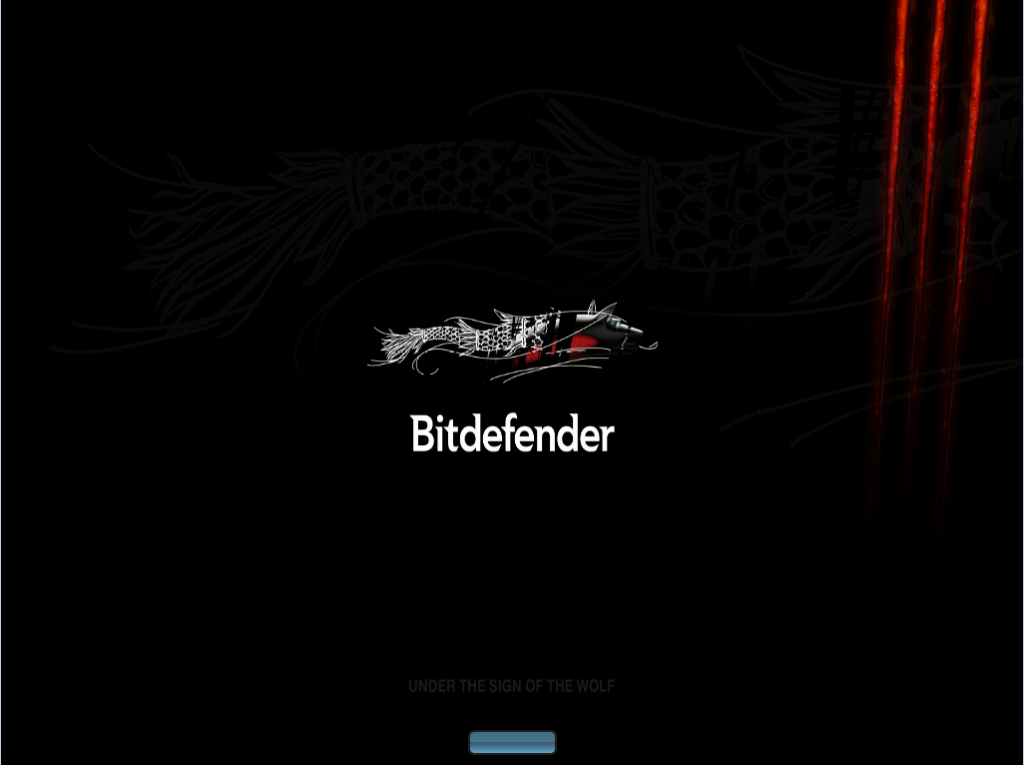
Po uruchomieniu systemu pojawia się okno z licencją Bitdefender Rescue CD. Należy zaznaczyć opcję “By checking this box I agrr to hte license agreement listed above“, a następnie wcisnąć przycisk “Continue“.
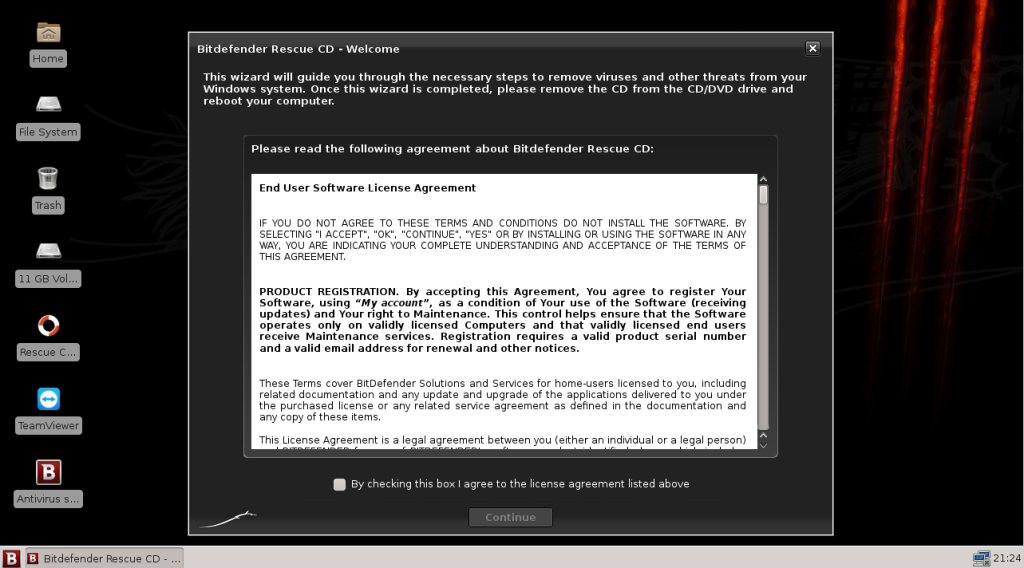
Może się wyświetlić poniższy komunikat o błędzie dotyczącym zbyt niskiej rozdzielczości, jednak po kliknięciu przycisku “Ok” program będzie działał prawidłowo.
Jeśli pojawi się poniższy komunikat to należy sprawdzić czy komputer podłączony jest do sieci internet.
Następnie rozpoczyna się pobieranie bazy aktualizacji dla programu antywirusowego.
Po zakończeniu aktualizacji automatycznie rozpocznie się skanowanie dysków twardych w komputerze na którym uruchomiony został Bitdefender Rescue CD. W trakcie skanowania mamy możliwość na bieżąco obserwować statystyki skanowania:
- Current Scanned Item – aktualnie skanowany plik
- Elapsed Time – czas od rozpoczęcia skanowania
- Estimated Time – szacowany czas do zakończenia skanowania
- Files/Second – szybkość skanowania w plikach na sekundę
- Scanned Items – liczba przeskanowanych plików
- Infected Items – liczba wykrytych zainfekowanych plików
- Suspected Items – podejrzane pliki
- I/O Errors – błędy odczytu
Po zakończeniu skanowania mamy możliwość zapoznania się z informacjami na temat zidentyfikowanych wykrytych zagrożeń.
Po kliknięciu na rodzaju zagrożenia (w naszym przypadku na EICAR-Test-File) wyświetli się lista plików zainfekowanych danym rodzajem złośliwego oprogramowania.
Mamy również możliwość wyboru czy chcemy aby wszystkie zagrożenia były:
- Take no action – nic nie rób (pozostawia plik niezmieniony !!!)
- Disinfect – usuń zagrożenie (jeśli jest możliwość leczy zainfekowany plik, jeśli nie może wyleczyć to usuwa plik z dysku)
- Delete – usuń plik (usuwa zainfekowany plik)
- Rename – zmień nazwę (zmienia nazwę pliku na taką aby system operacyjny nie dał rady go uruchomić)
Powyższe czynności można wykonać:
- dla wszystkich wykrytych zagrożeń
- dla wybranych zagrożeń
Wybierając Log Viewer w każdym momencie można zapoznać się z logiem wykonanych do tej pory czynności.
Po wybraniu “Fix issues” program wykonuje czynności które wskazaliśmy w kroku poprzednim (leczy, kasuje, zmienia nazwy lub nie podejmuje żadnych czynności).
Po kliknięciu “Finish” wyświetlają się statystyki działania programu antywirusowego.
Po kliknięciu “Done” mamy możliwość:
- Scan Now – przeprowadzić ponowne skanowanie wybranych plików/katalogów/dysków
- Update Now – zaktualizować bazę wirusów
- Settings – zmienić ustawienia programu antywirusowego
Aby zamknąć program klikamy “Exit“, następnie w lewym dolnym rogu klikamy na ikonę
![]() (ikona znajduje się w miejscu przycisku Start w systemach Windows) a następnie na ikonę
(ikona znajduje się w miejscu przycisku Start w systemach Windows) a następnie na ikonę ![]() . Pojawi się nam poniższe okno:
. Pojawi się nam poniższe okno:
Wybieramy Restart (jeśli chcemy ponownie uruchomić komputer) lub Shut Down (jeśli chcemy wyłączyć komputer).
Należy jeszcze pamiętać o wyjęciu płyty z programem Bitdefender Rescue CD z napędu tak aby wyleczony system mógł się uruchomić.
Link do pobrania bazy wirusów offline http://download.bitdefender.com/updates/update_is_90/cumulative.zip
Instrukcja krok po kroku Jak używać Bitdefender Rescue CD znajduje się na moim kanale na YT:














